Openstaande posten oplossen
Stap 1.
Ga naar de Openstaande posten door te klikken op “Er staan nog X posten open”.
Stap 2.
Bekijk de openstaande posten. De gegevens die je per post ziet komen rechtstreeks vanaf jouw zakelijke bankrekening. De datum geeft uiteraard de datum weer waarop deze transactie heeft plaatsgevonden en het bedrag is het bedrag dat jij ontvangen / betaald hebt. Alle bedragen die jij betaald hebt staan als “af” gemarkeerd. Bedragen die jij ontvangen hebt staan als “bij” gemarkeerd. De omschrijving is de omschrijving zoals die ook op jouw bankafschrift staat. Let op: In sommige gevallen passen wij deze omschrijving aan om het voor jou duidelijker te maken waar deze post betrekking op heeft.
Stap 3.
Klik op een regel waarin de post staat die je op wilt lossen.
Stap 4. Bepaal wat voor een post het is en wat je er mee wilt doen. Je hebt over het algemeen namelijk drie mogelijkheden. Je kunt ontbrekende facturen / bonnen aanleveren, een toelichting schrijven of aangeven dat het om een privé uitgave gaat. Ontbrekende facturen / bonnen aanleveren Betreft de openstaande post een inkoopfactuur of bon die je ons nog niet hebt aangeleverd, dan kun je deze nu heel gemakkelijk vanaf je computer in het “upload-veld” (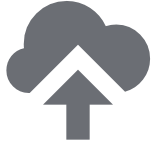 ) slepen. Je kunt ook in het upload-veld klikken om een bestand op je computer te zoeken. Let op: Je kunt alleen pdf bestanden of afbeeldingen uploaden (.jpg, .png, etc.). Andere bestanden zoals Word en Excel documenten worden niet geaccepteerd door het systeem. Mocht een openstaande post meerdere documenten ter ondersteuning nodig hebben, dan kun je ook meerdere documenten tegelijk het veld inslepen of uploaden. Heb je per ongeluk een verkeerd document ge-upload? Dan kun je deze eenvoudig verwijderen door achter de documentnaam op
) slepen. Je kunt ook in het upload-veld klikken om een bestand op je computer te zoeken. Let op: Je kunt alleen pdf bestanden of afbeeldingen uploaden (.jpg, .png, etc.). Andere bestanden zoals Word en Excel documenten worden niet geaccepteerd door het systeem. Mocht een openstaande post meerdere documenten ter ondersteuning nodig hebben, dan kun je ook meerdere documenten tegelijk het veld inslepen of uploaden. Heb je per ongeluk een verkeerd document ge-upload? Dan kun je deze eenvoudig verwijderen door achter de documentnaam op  te klikken. Toelichting schrijven In sommige gevallen betreft de openstaande post juist geen bon of factuur, maar gaat het om iets waarvan wij niet precies weten wat het is. Deze transactie zullen wij dus ook op de openstaande posten zetten, zodat jij ons kunt helpen en we er zeker van zijn dat we jouw administratie correct bijhouden. In dit geval kun je in het “opmerkingen-veld” kort uitleggen waar het om gaat. Je mag het opmerkingen-veld ook gebruiken wanneer je een factuur of bon upload waar verdere uitleg bij nodig is. Post aanmerken als privéopname Het kan natuurlijk wel eens voorkomen dat je de zakelijke bankpas hebt gebruikt voor een privé uitgave. Wij hopen dat je dit wel tot het minimum wilt beperken, want het voorkomt namelijk een hoop verwarring en extra werk voor jou en voor ons. Hoe dan ook, mocht het toch voorkomen, dan hoef je simpelweg alleen een vinkje te plaatsen voor “Privéopname”. Heb je een eenmanszaak? Dan weten wij precies wat er moet gebeuren, maar heb je een VOF of een BV met meerdere aandeelhouders? Dan zou het ons enorm helpen wanneer je naast het vinkje ook in het opmerkingen-veld aan wilt geven welke vennoot het betreft. Op die manier kunnen wij de privéopname direct juist verwerken. (In het geval van een BV zal het uiteraard in de Rekening Courant verhouding met de vennoot verwerkt worden). Let op: Je kunt geen documenten aanleveren in combinatie met het aanvinken van privéopname. Wanneer het namelijk een privéopname betreft hebben wij geen ondersteunende documentatie nodig. Stap 5. Ben je klaar met de openstaande post en wil je hem verwerken? Klik dan op de groene knop “versturen”. ## Tips
te klikken. Toelichting schrijven In sommige gevallen betreft de openstaande post juist geen bon of factuur, maar gaat het om iets waarvan wij niet precies weten wat het is. Deze transactie zullen wij dus ook op de openstaande posten zetten, zodat jij ons kunt helpen en we er zeker van zijn dat we jouw administratie correct bijhouden. In dit geval kun je in het “opmerkingen-veld” kort uitleggen waar het om gaat. Je mag het opmerkingen-veld ook gebruiken wanneer je een factuur of bon upload waar verdere uitleg bij nodig is. Post aanmerken als privéopname Het kan natuurlijk wel eens voorkomen dat je de zakelijke bankpas hebt gebruikt voor een privé uitgave. Wij hopen dat je dit wel tot het minimum wilt beperken, want het voorkomt namelijk een hoop verwarring en extra werk voor jou en voor ons. Hoe dan ook, mocht het toch voorkomen, dan hoef je simpelweg alleen een vinkje te plaatsen voor “Privéopname”. Heb je een eenmanszaak? Dan weten wij precies wat er moet gebeuren, maar heb je een VOF of een BV met meerdere aandeelhouders? Dan zou het ons enorm helpen wanneer je naast het vinkje ook in het opmerkingen-veld aan wilt geven welke vennoot het betreft. Op die manier kunnen wij de privéopname direct juist verwerken. (In het geval van een BV zal het uiteraard in de Rekening Courant verhouding met de vennoot verwerkt worden). Let op: Je kunt geen documenten aanleveren in combinatie met het aanvinken van privéopname. Wanneer het namelijk een privéopname betreft hebben wij geen ondersteunende documentatie nodig. Stap 5. Ben je klaar met de openstaande post en wil je hem verwerken? Klik dan op de groene knop “versturen”. ## Tips
- Heb je een bon of factuur al direct via Receipt Bank aangeleverd? Dus per mail of via de app? Dan hoef je deze niet nog een keer aan te leveren. Zet dan in het opmerkingen-veld “Reeds aangeleverd via Receipt Bank”.
- Alle documenten die je aanlevert worden rechtstreeks naar Receipt Bank gemaild. Mocht je ze dus later terug willen zoeken, dan vind je ze terug in je Receipt Bank inbox.
- Heb je een document aangeleverd of opmerking geplaatst waar wij niet gelijk mee uit de voeten kunnen, dan zullen wij ook een opmerking bij de transactie plaatsen en deze terug open zetten. Deze opmerking verschijnt voor jou dan onder de transactie en helpt je hopelijk verder zodat we samen de post op kunnen lossen.



